JavaScript - это язык программирования, добавляющий интерактивность на веб-страницы. Кнопка является важным элементом веб-сайта, позволяющим пользователям совершать различные действия. Например, отправлять данные, переходить на другие страницы или вызывать функции. В этой статье мы рассмотрим, как создать кнопку с помощью JavaScript.
| Код: |
<button>Нажми меня</button> |
Этот код создает простую кнопку с текстом "Нажми меня". Для добавления функциональности кнопке используйте атрибут 'onClick'.
| Код: |
<button onClick="myFunction()">Нажми меня</button> |
Функция 'myFunction()' должна быть написана на JavaScript. Определите эту функцию с помощью тега 'script'. Пример кода ниже:
| Код: |
|
При нажатии кнопки появится всплывающее окно с сообщением "Вы нажали кнопку!".
Теперь вы знаете, как создать простую кнопку в JavaScript и добавить ей функциональность. Используйте данный код, чтобы улучшить взаимодействие пользователей с вашим веб-сайтом.
Создание элемента кнопки в JavaScript
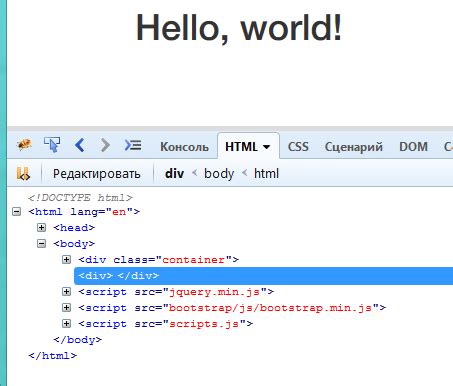
Для создания кнопки в JavaScript можно использовать метод createElement из объекта document. Этот метод позволяет создать новый элемент с нужным тегом.
Пример кода:
var button = document.createElement('button');В этом примере создается кнопка с помощью метода createElement. В аргумент передается тег кнопки - 'button'. Результат сохраняется в переменную button.
После создания кнопки, ее можно настроить, добавить текст, атрибуты, обработчики событий. Затем элемент кнопки можно добавить на веб-страницу с помощью метода appendChild.
Пример кода:
var button = document.createElement('button');button.textContent = 'Нажми меня!';
button.setAttribute('class', 'my-button');
button.addEventListener('click', function(){
alert('Кнопка нажата!');
});
document.body.appendChild(button);
В данном примере создается новая кнопка с текстом 'Нажми меня!'. Затем указывается класс кнопки с помощью метода setAttribute и добавляется обработчик события click. По клику на кнопку, будет выведено сообщение 'Кнопка нажата!'. Наконец, кнопка добавляется на веб-страницу с помощью метода appendChild.
Создание кнопки в JavaScript включает использование метода createElement, настройку кнопки и добавление на веб-страницу.
Добавление текста на кнопку в JavaScript

Для начала, создай кнопку с помощью HTML-тега <button>. Например:
<button id="myButton"></button>Затем найди эту кнопку в JavaScript с помощью метода getElementById и установи ей текст с помощью свойства innerText или textContent. Например:
const button = document.getElementById("myButton");
button.innerText = "Нажми меня";
После выполнения этого кода, на кнопке будет отображаться текст "Нажми меня".
Также можно изменить текст на кнопке после нажатия. Для этого можно использовать обработчик событий, например, addEventListener. Например:
button.addEventListener("click", function() {
button.innerText = "Нажата!";
});
После нажатия кнопки текст на ней изменится на "Нажата!".
Для этого достаточно изменить свойство innerText или textContent кнопки через JavaScript.
Назначение обработчика события при нажатии на кнопку в JavaScript

Чтобы назначить обработчик события для кнопки, нужно выполнить несколько шагов:
- Создать кнопку на веб-странице с помощью тега
<button>. - Присвоить кнопке идентификатор с помощью атрибута
id. Например,<button id="myButton">Нажми меня</button>. - В JavaScript найти кнопку по ее идентификатору с помощью метода
getElementById(). - Назначить кнопке обработчик события
onclickчерез свойствоonclick. - В обработчике описать действия, которые нужно выполнить при нажатии на кнопку.
Пример кода, который назначает обработчик события при нажатии на кнопку:
// Находим кнопку по идентификатору
var button = document.getElementById("myButton");
// Назначаем обработчик события при нажатии на кнопку
button.onclick = function() {
// Инструкции при нажатии на кнопку
alert("Кнопка была нажата!");
};
Таким образом, обработчик события позволяет добавить интерактивность и функциональность к элементам управления на веб-странице.
Стилизация кнопки в JavaScript

При создании кнопки в JavaScript можно использовать CSS для ее стилизации и придания уникального внешнего вида.
Для стилизации кнопки в JavaScript обычно используют добавление класса или инлайн-стилей к элементу кнопки с помощью методов classList.add() и setAttribute().
Например, можно добавить класс "btn" к кнопке:
var button = document.createElement("button");
button.textContent = "Нажми меня";
button.classList.add("btn");
Также мы можем добавить инлайн-стили к кнопке с помощью атрибута style:
var button = document.createElement("button");
button.textContent = "Нажми меня";
button.setAttribute("style", "background-color: blue; color: white;");
Помимо добавления класса или инлайн-стилей, мы также можем использовать CSS-селекторы, чтобы применить стили к кнопке. Например, мы можем использовать querySelector() для выбора кнопки по id и применить стили к ней:
var button = document.querySelector("#myButton");
button.style.backgroundColor = "red";
button.style.color = "white";
JavaScript позволяет более гибкую и динамическую стилизацию кнопки, чем CSS. Стили кнопки могут меняться в зависимости от действий пользователя или состояния приложения.